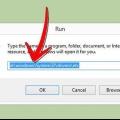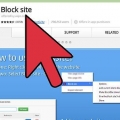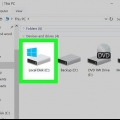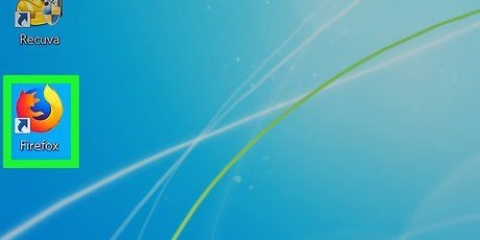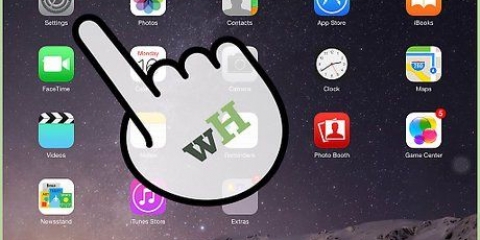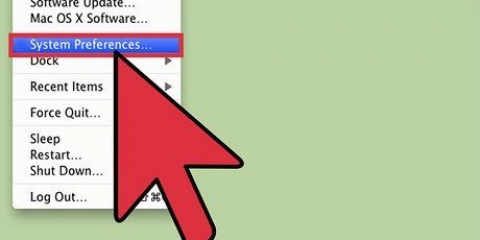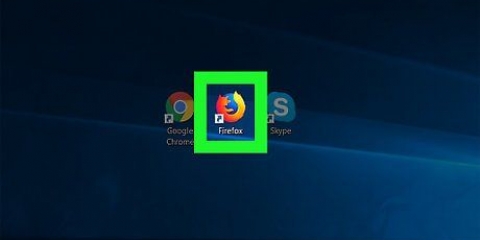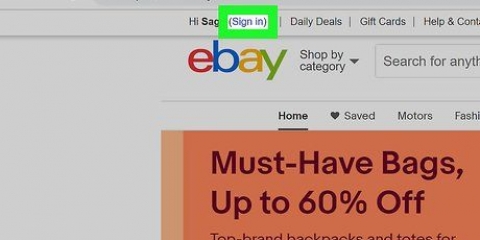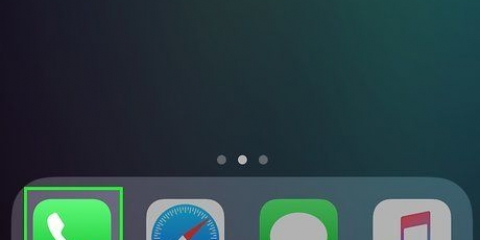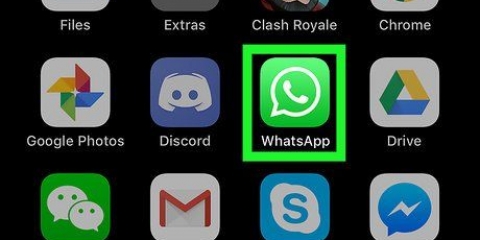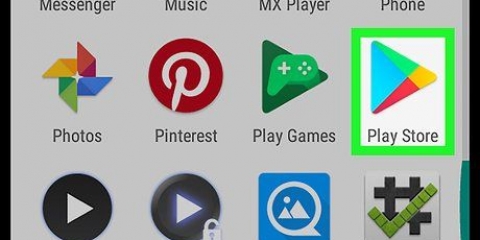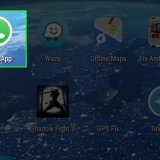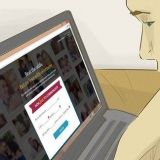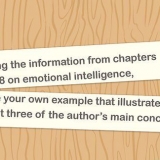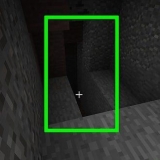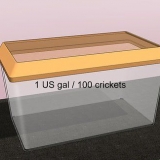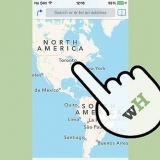Hela raden kommer nu att se ut ungefär så här: 127.0.0.1 www.Facebook.com. För att blockera flera webbplatser måste varje webbadress finnas på en ny rad.

Blockera en webbplats i safari
Den här artikeln kommer att lära dig hur du blockerar vissa webbplatser i Safari, på en iPhone och på en Mac. Du kan justera den här inställningen i menyn Begränsningar på en iPhone, men på en Mac måste du redigera värdfilen för att blockera en webbplats.
Steg
Metod 1 av 2: På en iPhone

1. Öppna din iPhones inställningar
. Tryck på den grå kugghjulsikonen för att öppna inställningarna. Det är förmodligen på din startskärm. 
2. Rulla ned och tryck på
Allmän. Det här alternativet finns överst i den tredje gruppen med alternativ, nära toppen av inställningssidan.
3. Rulla ned och tryck påGränser. Det här alternativet finns i mitten av sidan.

4. Ange din åtkomstkod för begränsningar. Det här är koden du ställde in när du aktiverade begränsningar – den är inte nödvändigtvis samma som din iPhones lösenord.
Om du inte har ställt in några begränsningar ännu, tryck på "Ange begränsningar" och ange sedan önskat lösenord.

5. Rulla till avsnittet "Tillåtet innehåll" och tryck påWebbplatser. Det här alternativet är ungefär halvvägs ner på sidan.

6. Knacka påBegränsa explicita webbplatser. Det här alternativet finns nära toppen av sidan. Det kommer att finnas en blå bock till vänster om alternativet, vilket indikerar att det nu är aktivt.

7. Knacka påLägg till webbplats. Gör detta i avsnittet "Tillåt aldrig" (dvs. inte i avsnittet "Tillåt alltid") längst ner på sidan.

8. Ange webbadressen till din webbplats. Det här är webbplatsen du vill blockera. Se till att skriva in alla delar av webbadressen (t.ex., `www.exempel.se" istället för "exempel.se`).

9. Knacka påFärdiga. Detta är en blå knapp i det nedre högra hörnet av ditt tangentbord. Så här blockerar du din valda webbplats i Safari.
Metod 2 av 2: På en stationär dator

1. Öppna Spotlight
. Klicka på förstoringsglasikonen i det övre högra hörnet av skärmen.
2. typ terminal i Spotlight. Detta kommer att söka efter Terminal-appen.

3. Klicka på
Terminal. Detta är vanligtvis det översta sökresultatet under Spotlights sökfält.
4. typ
sudo nano /etc/hosts i terminalen och tryck⏎ Återgå. Detta kommer att köra ett kommando för att öppna hosts-filen. Det här är en fil på din Mac som håller reda på vilka webbplatser du kan öppna i alla webbläsare – inklusive Safari.
5. Ange din Macs administratörslösenord och tryck på⏎ Återgå. Detta är lösenordet du använder för att logga in på din Mac. Du kommer inte att se tecknen när du skriver, men de kommer att skrivas in i terminalen.

6. Vänta tills hosts-filen öppnas. Detta kan ta några sekunder. När filen är öppen kan du börja redigera den.

7. Bläddra hela vägen ner och tryck⏎ Återgå. Använd ↓ piltangenten för att nå botten av filen. Tryck sedan på ⏎ Gå tillbaka för att skapa en ny rad.

8. typ
127.0.0.1 och tryck sedan påFlik. Detta lämnar lite utrymme emellan 127.0.0.1 och nästa textstycke.
9. Ange webbadressen till webbplatsen du vill blockera. I de flesta fall innebär det att du börjar med www., skriv sedan in namnet på webbplatsen (t.ex. `google`), och slutar med .com, .bara, eller .org.

10. Spara filen och stäng textprogrammet. När du har gått in på alla webbplatser du vill blockera kan du spara och stänga genom att trycka Kontrollera+O, och sedan vidare ⏎ Återgå. Klicka på för att stänga hosts-filen Kontrollera+X.

11. Rensa din DNS-cache. För att inställningarna ska träda i kraft måste du först rensa din DNS-cache. Du gör detta genom att gå till terminalen och skriva följande:
sudo killall -HUP mDNSResponder;säg att DNS-cachen har tömts, och trycker ⏎ Återgå.Tips
Om du blockerar en webbplats i menyn Begränsningar kommer den att blockeras för alla webbläsare på din enhet.
Varningar
- Webbplatser som blockeras i hosts-filen på din Mac kommer att blockeras för alla webbläsare.
"Blockera en webbplats i safari"
Оцените, пожалуйста статью